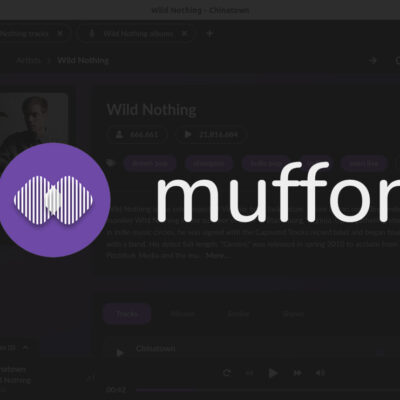Hướng dẫn chi tiết cách cài đặt Android 13 Developer Preview
Cách đây vài tháng, Google đã phát hành Android 12 chính thức và gần đây hãng cũng đã tung ra các phiên bản beta của Android 12L (Phiên bản Android dành cho các thiết bị có màn hình lớn). Liên tục phát triển và hoàn thiện, trong khi còn rất nhiều các thiết bị Android chưa được nâng cấp lên Android 12 thì Google đã sẵn sàng gửi đến nhà phát triển phiên bản đầu tiên của Android 13 (First Developer Preview) gọi tắt là Android 13 DP1.
Hiện tại, Android 13 DP1 mới chỉ có trên các thiết bị Pixel từ Pixel 4/4a trở lên. Nếu bạn có những thiết bị Pixel phù hợp, bạn có thể nâng cấp để trải nghiệm phiên bản Android mới nhất này. Tuy nhiên cần lưu ý, vì là phiên bản đầu tay của Android 13, phiên bản này có thể còn rất nhiều lỗi, đặc biệt là những lỗi có thể biến điện thoại của bạn hoàn toàn thành “cục gach”. Do đó trước khi nâng cấp, bạn cần suy nghĩ thật kỹ về các rủi ro. Nếu bạn đã suy nghĩ kỹ và sẵn sàng thì hãy bắt đầu thôi. Sẽ có hai cách để cập nhật, bạn sẽ tùy chọn xem cách nào dễ và phù hợp với bạn nhất để thực hiện.
Cập nhật qua OTA
Giai đoạn chuẩn bị
Đây là một trong những giai đoạn quan trọng, nó rất dễ thực hiện nhưng nhiều người dùng lại bỏ qua, hãy lưu ý đọc hết và đọc kỹ phần này để tránh ảnh hưởng đến các quá trình khác.
- Một thiết bị nằm trong danh sách tương thích với Android 13 DP1, cụ thể là các thiết bị Pixel 4, Pixel 4 XL, Pixel 4a, Pixel 4a 5G, Pixel 5, Pixel 5a, Pixel 6 hay Pixel 6 Pro.
- Một cáp USB Type C để kết nối điện thoại với máy tính. Lưu ý sử dụng cáp chuẩn, đừng sử dụng cáp mua ở bên ngoài không đảm bảo. Có những loại cáp Type C rất chập chờn, sử dụng chúng có thể khiến quá trình nâng cấp bị trục trặc, thậm chí biến thiết bị của bạn thành “cục gạch” luôn.
- Cài đặt sẵn Android Studio (Android SDK) vào máy tính theo hướng dẫn ở địa chỉ sau. Với Android SDK bạn sẽ có thể chạy các lệnh ADB và Fastboot để sao chép file cập nhật từ máy tính vào điện thoại.
Tải những file cần thiết
Sau khi đã chuẩn bị những thứ như trên, bạn cần tải thêm một số file cần thiết cho việc cài (flash) Android 13 vào điện thoại. Bạn sẽ tải xuống OTA thích hợp cho điện thoại của bạn tại đây. Các bạn nên cập nhật dạng OTA bởi vì phiên bản này sẽ không xóa toàn bộ dữ liệu đã có trên điện thoại của bạn. Hơn nữa, khi cài đặt qua file cập nhật OTA, bạn sẽ tự động nhận được các phiên bản xem trước dành cho nhà phát triển các bản beta mới.
Đưa điện thoại của bạn vào chế độ Recovery Mode

Sau khi đã chuẩn bị đủ mọi thứ cần thiết, bạn cần khởi động lại điện thoại và đưa nó chế độ khôi phục (recovery mode) để cài file cập nhật OTA. Sau đây là các bước hướng dẫn chi tiết:
Bước 1: Tắt nguồn điện thoại.
Bước 2: Nhấn và giữ đồng thời các nút Nguồn và nút giảm âm lượng.
Bước 3: Sử dụng các nút tăng/giảm âm lượng để di chuyển con trỏ chọn đến tùy chọn Recovery mode.
Bước 4: Bấm nút nguồn để chọn tùy chọn Recovery mode.
Bước 5: Khi thấy logo Android cùng với dấu chấm than xuất hiện, bạn cần bấm đồng thời các nút nguồn và tăng âm lượng và giữ trong khoảng 1 giây.
Bước 6: Thả nút tăng âm lượng để điện thoại khởi động lại vào chế độ khôi phục.
Bước 7: Tiếp theo, hãy sử dụng các nút âm lượng để di chuyển đến phần Apply update from ADB và bấm nút nguồn để lựa chọn .
Bước 8: Bạn sẽ thấy một màn hình hướng dẫn bạn cách sao chép (sideload) file cập nhật OTA từ máy tính vào điện thoại.
Sao chép file OTA đã tải xuống từ máy tính vào điện thoại
Đến bước này, bạn sẽ chuyển file cập nhật đã tải từ bước chuẩn bị từ máy tính vào điện thoại. Thực hiện theo các bước như sau:
Bước 1: Kết nối điện thoại vào máy tính bằng cáp USB đi kèm với thiết bị. Lưu ý, hãy kiểm tra thật kỹ xem bạn đã cài đặt công cụ trình Android SDK chưa nhé.
Bước 2: Trên Windows, hãy mở Command Prompt (CMD). Trên Linux hoặc máy tính Mac, hãy mở Terminal. Đối với Windows, bạn cần di chuyển đến thư mục chứa file cập nhật OTA đã tải về.
Bước 3: Tiếp theo, bạn cần nhập lệnh adb sideload đối với Windows hoặc ./adb sideload đối với Linux/Mac.
Bước 4: Sau đó, bạn cần nhập tên của thư mục chứa file .zip trước khi nhấn phím Enter.
Bước 5: Khi hoàn tất, điện thoại sẽ quay về chế độ khôi phục và bạn có thể rút cáp USB.
Bước 6: Chọn tùy chọn Reboot now để khởi động lại thiết bị.
Vậy là đã xong, nếu mọi thứ diễn ra tốt đẹp, thiết bị của bạn đã được cài đặt Android 13 DP1.
Cài đặt với Android Flash
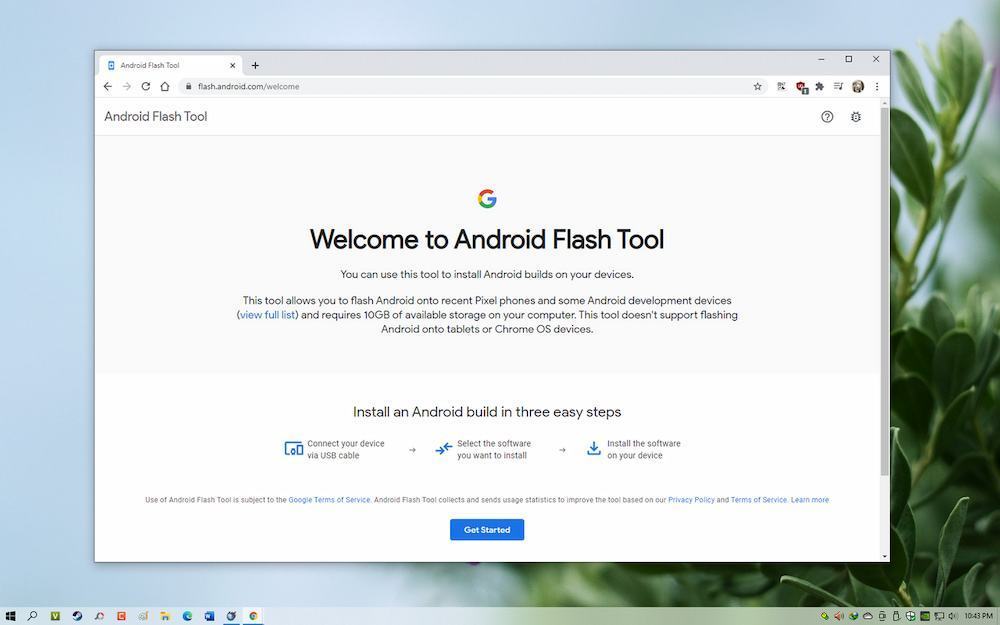
Google cũng cung cấp thêm một tiện ích để cài đặt Android 13 DP1 lên thiết bị của bạn bằng máy tính. Phương thức này khá dễ thực hiện, mọi thứ đều khá tự động, tuy nhiên thì dữ liệu của bạn sẽ không còn sau khi cài đặt bằng phương thức này. Nếu bạn đã sẵn sàng thì hãy bắt đầu
Giai đoạn chuẩn bị
Đây là một trong những giai đoạn quan trọng, nó rất dễ thực hiện nhưng nhiều người dùng lại bỏ qua, hãy lưu ý đọc hết và đọc kỹ phần này để tránh ảnh hưởng đến các quá trình khác.
- Một thiết bị nằm trong danh sách tương thích với Android 13 DP1, cụ thể là các thiết bị Pixel 4, Pixel 4 XL, Pixel 4a, Pixel 4a 5G, Pixel 5, Pixel 5a, Pixel 6 hay Pixel 6 Pro.
- Một cáp USB Type C để kết nối điện thoại với máy tính. Lưu ý sử dụng cáp chuẩn, đừng sử dụng cáp mua ở bên ngoài không đảm bảo. Có những loại cáp Type C rất chập chờn, sử dụng chúng có thể khiến quá trình nâng cấp bị trục trặc, thậm chí biến thiết bị của bạn thành cục gạch luôn.
- Cài đặt trình điều khiển USB Android cho PC Windows tại đây
- Đảm bảo máy tính của bạn trống từ 10GB bộ nhớ trong trở lên.
Thao tác trên điện thoại
Trước khi kết nối điện thoại với máy tính của bạn, bạn cần thao tác với các tùy chọn nhà phát triển, mở khóa OEM và bật gỡ lỗi USB lên. Các thao tác như sau:
- Vào Cài đặt (Settings ) chọn Thông tin về điện thoại (About phone)
- Cuộn tới phần Số bản dựng (Build Number) và ấn vào cho tới khi có thông báo bạn đã trở thành nhà phát triển.
- Tiếp theo các bạn thao tác Cài đặt (Settings) > Hệ thống (system)> Tùy chọn nhà phát triển (Developer options) và mở khóa OEM (Developer options) và gỡ lỗi USB (USB debugging).
Thao tác trên máy tính
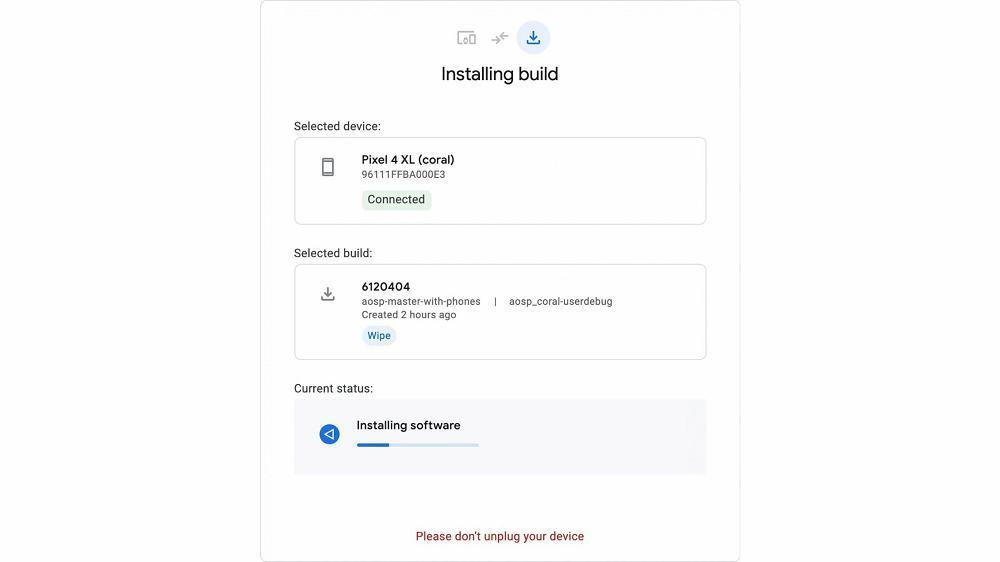
Bước 1: Đảm bảo bạn đã cài đặt Trình điều khiển USB Android cho PC Windows.
Bước 2: Kết nối điện thoại của bạn với máy tính.
Bước 3: Truy cập flash.android.com
Bước 4: Cấp quyền truy cập ADB cho trang web flash.android.com
Bước 5: Chọn thêm thiết bị mới, một cửa sổ khác sẽ được mở ra và hiện lên thiết bị của bạn. Hãy ấn chọn vào nó.
Bước 6: Bạn sẽ thấy một lời nhắc liên quan đến gỡ lỗi USB xuất hiện trên điện thoại thông minh của bạn. Chọn Luôn luôn cho phép từ máy tính này và ấn vào OK.
Bước 7: Tiếp theo, trên máy tính của bạn và trang web sẽ thao tác chọn lại điện thoại của và sau đó chọn phần mềm Android mong muốn mà bạn muốn cài đặt. Hãy chọn Android 13 DP1 và sau đó chọn cài đặt bản.
Bước 8: Sau đó, bạn sẽ được nhắc nhở rằng điện thoại của bạn sẽ được cài đặt lại cài đặt gốc. Ấn xác nhận và quá trình sẽ bắt đầu. Bootloader của điện thoại của bạn cũng sẽ được mở khóa nếu nó chưa được mở khóa trước đó. Bạn sẽ cần sử dụng âm lượng và phím nguồn để mở khóa bootloader khi được nhắc.
Bước 9: Sau đó, Android 13 DP1 sẽ được tải xuống máy tính của bạn và tự động cài đặt trên điện thoại của bạn. Bạn không cần phải tương tác với điện thoại của bạn trong thời gian này. Âm thanh kết nối và ngắt kết nối USB của máy tính sẽ phát ra âm thanh nhiều lần trong quá trình này – đó là điều bình thường.
Bước 10: Trang web sau đó sẽ thông báo rằng bootloader của điện thoại của bạn sẽ cần phải được khóa để hoàn thành quá trình. Chọn bắt đầu và sử dụng phím âm lượng và phím nguồn để khóa bootloader khi được nhắc.
Bước 11: Khi trang web cài đặt hoàn tất, bạn có thể ngắt kết nối điện thoại của mình khỏi cáp USB. Và bây giờ, thiết bị của bạn đã đang chạy Android 13 DP1.
Chúc các bạn thành công!!!
Chia sẻ: Vật Vờ Studio